Logitech G5 - Software
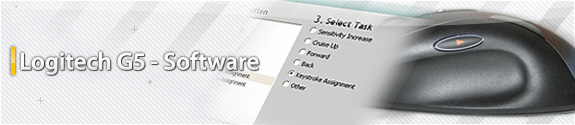
Wspominałem wcześniej, iż zawartość opakowania zawiera, między innymi, foliową kopertę, w której znaleźć możemy ulotkę reklamową firmy Logitech, instrukcję obsługi myszy oraz płytę z oprogramowaniem. Jak sama nazwa tej podstrony wskazuje, przyjrzymy się ostatniej pozycji z wymienionych - software'owi, który dołączony jest przez producenta do Logitecha G5.
 |
SetPoint, bo tak aplikacja się nazywa, pod względem graficznym prezentuje się nieźle. Nie ma tam niepotrzebnych urozmaiceń, błyszczących znaczków czy migających okienek. Jest za to prostota i estetyka, które znacznie ułatwiają korzystanie z niego. Wszystko utrzymane oczywiście w stonowanych odcieniach szarości i zieleni, które są standartowymi barwami wszystkich produktów firmy Logitech.
 |
Druga zakładka główna programu SetPoint, która nosi nazwę "Narzędzia", wbrew pozorom raczej nie dotyczy konfiguracji myszy. Znajdziemy tam za to, między innymi, system szybkiej aktualizacji programu, informacje na jego temat wraz z centrum pomocy czy tak zwany "QuickTour", czyli swego rodzaju tutorial bądź samouczek, którego celem jest ukazanie użytkownikowi programu, jak to oprogramowanie pozwala wykorzystać wszystkie możliwości urządzenia.
 |
Dzięki tejże aplikacji możemy skonfigurować kilka opcji, które raczej nie przydadzą się i nie będą interesować zwykłego użytkownika komputera, który Logitecha G5 kupił do innych celów, niż granie. Są to, między innymi, konfiguracja rozdzielczości, na jaką zmieniają klawisze "+" i "-", znajdujące się na myszy, czy osobna regulacja czułości myszy na osi X (poziomej) i na osi Y (pionowej).
Teraz co nieco o aktualizacji sterowników. Otóż jest to jedyna chyba opcja, która nie działa! Do myszy, na płycie, dodane były sterowniki w wersji 2.42a. Kiedy znalazłem się w zakładce "Narzędzia", postanowiłem zaktualizować aplikację. Ku mojemu zdziwieniu wyświetlił się komunikat informujący, iż nowych aktualizacji dla tego programu jeszcze nie ma. Nieco zdezorientowany postanowiłem własnoręcznie to sprawdzić. Zonk - nowe sterowniki są, i to już w wersji 2.60! Zatem, z uwagi na fakt, iż system automatycznego update'owania nie działa, przygotowałem krótki tutorial, który pomoże Wam w zrobieniu tego własnoręcznie.
 Jak zaktualizować sterowniki Logitecha G5?
Jak zaktualizować sterowniki Logitecha G5?- Wejdź na www.logitech.com
- Z górnego menu wybierz link "Downloads"
- Wybierz kategorię myszy komputerowych
- Wybierz model swojej myszy - w tym przypadku Logitech G5
- Pobierz aktualizację!
 |
Wstęp | |
Logitech G5 | |
Fatal1ty 1010 | |
Podsumowanie |






